Per chi non lo sapesse, nel sistema operativo Windows, vi sono vari metodi di come eseguire uno STAMP del proprio schermo e catturare quindi una schermata in un preciso momento.
Il catturare una schermata è un’operazione semplice ma nascosta all’interno del sistema operativo, quindi con la guida di oggi vi mostrerò come eseguire uno STAMP, sia tramite un’apposita applicazione e sia tramite alcune combinazioni di tasti riconosciuti nei vari sistemi operativi di casa Microsoft.
Vediamo ora come eseguire uno STAMP tramite alcune combinazioni di tasti riconosciuti dal sistema operativo Windows.
Catturare una schermata dell’interno schermo
Per effettuare lo STAMP dell’intero schermo e catturare quindi ciò che in quel determinato momento stiamo vedendo, basterà semplicemente cliccare sulla nostra tastiera il tasto STAMP e dopodiché andare ad incollare l’immagine in un qualsiasi programma tipo Paint, Word, Excell, Outlook, Photoshop, ecc… in modo tale da poterla salvare sul nostro PC o spedirla direttamente via mail.
Catturare una schermata dell’intero schermo più auto-salvataggio
Per evitare di dover incollare l’immagine catturata in un altro programma, è possibile utilizzare la combinazione di tasti WINDOWS + STAMP.
Questa combinazione di tasti, catturerà l’intero schermo e salverà automaticamente l’immagine all’interno di una cartella chiamata Screenshot. La cartella Screenshot con all’interno l’immagine salvata, la si troverà dentro la cartella Immagini del proprio PC.
L’immagine verrà salvata nel formato .PNG e noterete che è stato effettuato uno Screenshot, perché per un secondo il nostro schermo si scurirà.
Catturare la sola schermata attiva
Nel caso in cui avessimo più finestre aperte sul nostro PC, tramite la combinazioni di tasti ALT + STAMP, a differenza delle altre combinazioni verrà catturata un’immagine della sola finestra attiva anziché dell’intero schermo.
Questo è molto utile per evitare di dover effettuare dei ritagli o includere gli elementi non necessari.
L’immagine come nel primo caso dovrà poi essere incollata e salvata tramite un programma.
Vediamo ora come eseguire uno STAMP tramite un programma apposito chiamato Strumento di cattura.
Oltre alle scorciatoie da tastiera, esiste anche un software apposito che permette di catturare una schermata del nostro schermo in modo più preciso.
Questo programma si chiama Strumento di cattura ed è già integrato in Windows 7 e sistemi operativi superiori.
E’ possibile trovarlo tramite la ricerca di Cortana digitando strumento di cattura o andando in START > Accessori o Accessori Windows > Strumento di cattura.
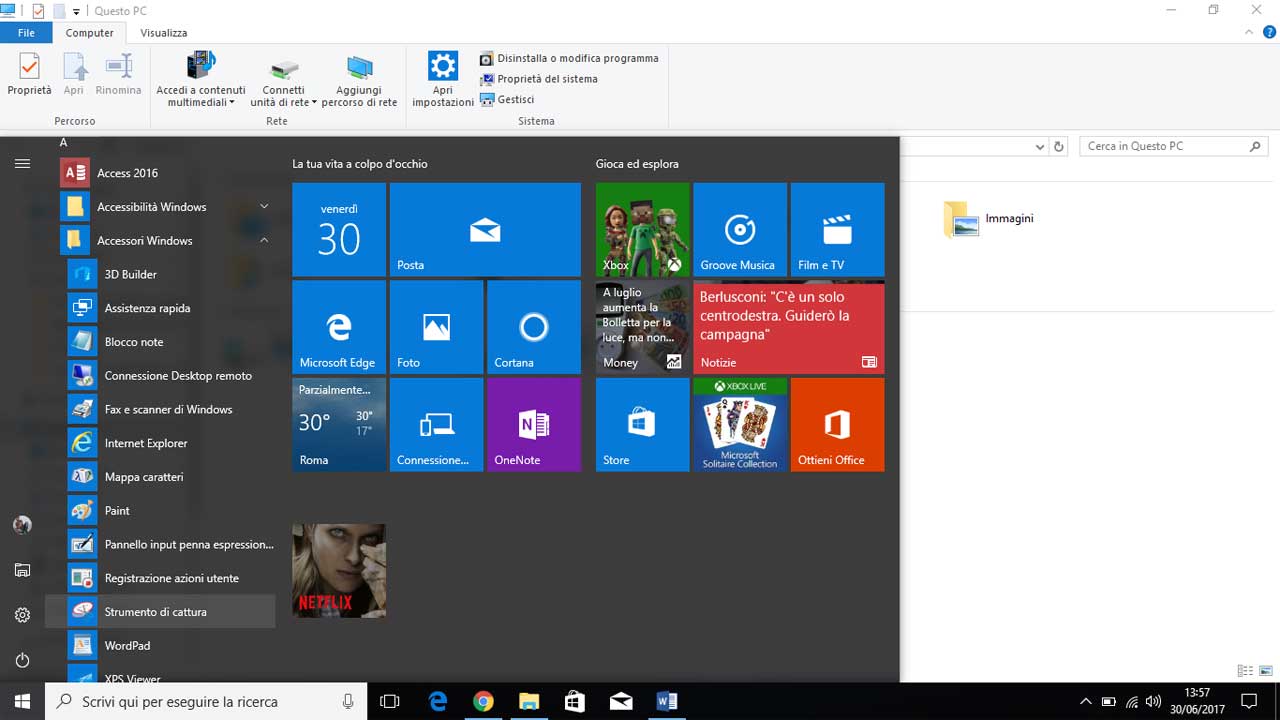
All’apertura del programma, basterà semplicemente scegliere il tipo di cattura che si vuole realizzare tra quelli proposti tramite il tasto “Modalità” e cliccare poi sul tasto “Nuovo” per eseguire lo STAMP.
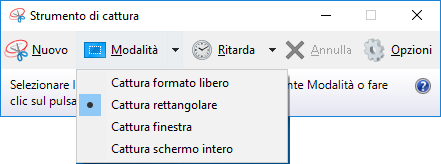
Eseguito lo STAMP, vi è la possibilità di modificarlo immediatamente tramite gli strumenti Penna, Evidenziatore o Gomma e di salvare successivamente il file come immagine o pagina HTML.

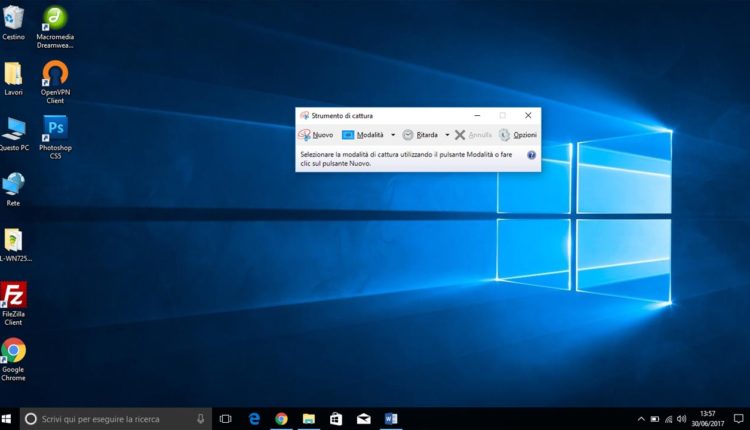



Commenti